oppo分屏视窗
OPPO分屏视窗是OPPO手机的一项实用功能,允许用户在同一屏幕上同时运行两个应用程序,可通过三指上滑、最近任务界面长按应用或智能侧边栏等方式实现。
OPPO分屏视窗是一项方便用户在同一屏幕上同时使用两个应用程序的功能,以下是关于它的详细介绍:

开启方式
-
三指上滑开启:这是最常用的方法,首先需在系统设置中进行相关设置,打开手机“设置”应用,找到并点击“应用”或类似选项,进入应用管理页面后,点击“应用分屏”选项,在该页面中找到并启用“三指上滑开启分屏”选项,之后,在支持分屏的应用界面中,三指上滑即可开启分屏视窗。
-
控制中心开启:从屏幕顶部下滑或底部上滑呼出控制中心,在控制中心中找到“分屏”按钮并点击,然后选择要分屏的应用。
-
最近任务界面开启:导航至“最近任务”界面,长按想要分屏的应用图标,在弹出的菜单中选择“分屏”选项,再从列表中挑选另一个要分屏的应用。
支持的设备与系统版本
- 并非所有OPPO设备都支持分屏功能,较新的OPPO机型大多支持该功能,例如OPPO Find系列、Reno系列等主流机型通常都具备分屏视窗功能,具体的支持情况可能会因手机型号和系统版本的不同而有所差异,建议查看手机的用户手册或在手机设置中的“应用分屏”相关选项里查看是否有相应的功能说明。
使用场景与技巧
-
多任务处理:可以一边查看邮件或文档,一边回复信息或浏览网页;也可以同时打开两个办公软件,如WPS Office和邮件客户端,方便进行文档编辑和资料查阅等操作,提高工作效率。

-
娱乐学习两不误:在观看视频的同时,可以通过分屏视窗查看相关的评论、弹幕或者进行聊天等操作;在学习时,可以一边观看在线课程视频,一边在便签或笔记应用中记录重点内容。
-
调整分屏大小:开启分屏视窗后,中间会有一个滑块,通过拖动滑块可以调整两个窗口的大小比例,以便根据实际需求更好地显示和操作两个应用。
-
快速切换应用:如果需要暂时切换到另一个分屏应用,只需点击该应用所在的窗口即可,若要关闭其中一个分屏应用,将其从屏幕上拖动到底部或顶部的边界处,或者在最近任务界面中将其关闭即可。
-
利用悬浮球操作:部分OPPO手机配备了悬浮球功能,在分屏状态下,可以通过点击悬浮球快速切换分屏应用、调整分屏大小等,操作更加便捷。
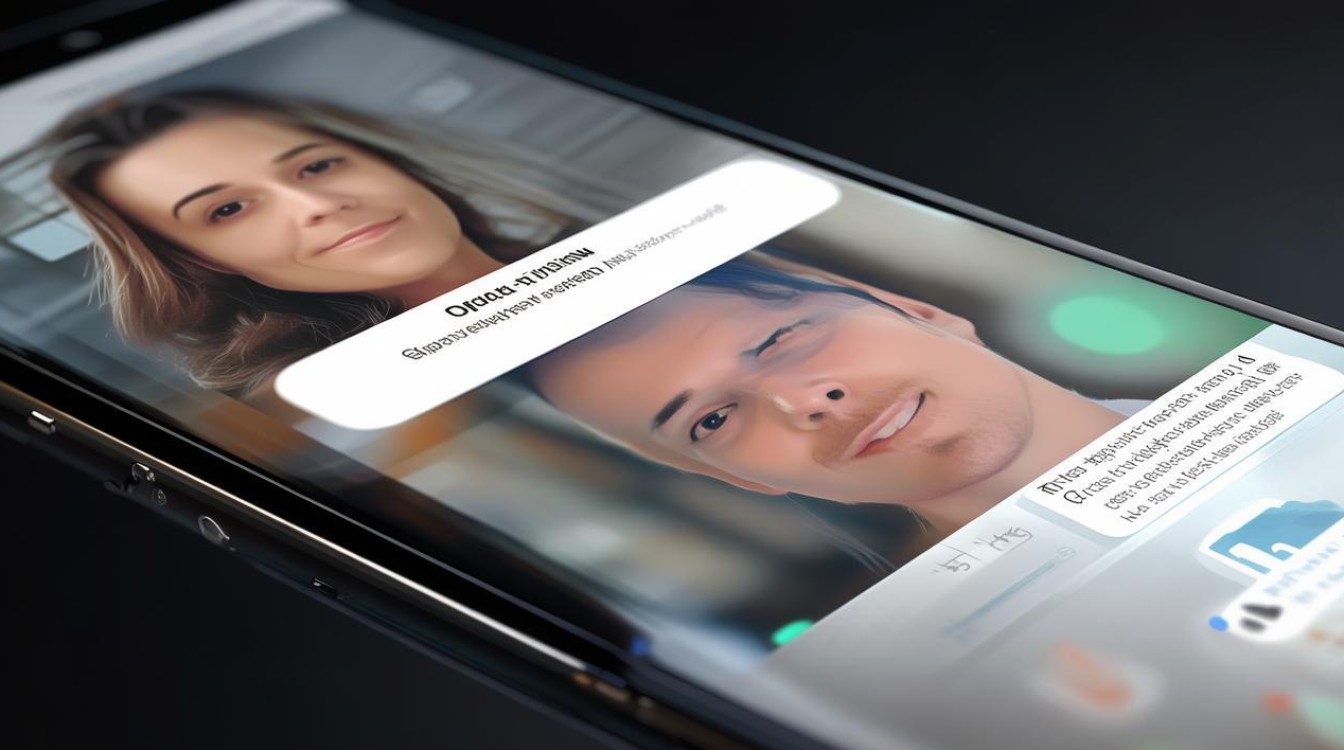
常见问题及解决方法
| 问题 | 解决方法 |
|---|---|
| 分屏后应用闪退或无法正常使用 | 可能是由于某些应用本身不支持分屏模式,或者手机内存不足导致,尝试关闭其他不必要的后台应用,释放内存;若为特定应用不支持分屏,可考虑更换其他类似功能的应用。 |
| 分屏视窗无法横屏显示 | 有些应用在分屏模式下可能默认是竖屏显示,若需要在分屏时横屏显示,需检查应用本身的设置是否有横屏模式选项,以及手机系统是否允许该应用在分屏时横屏,若应用和系统都支持,可在分屏后手动将应用切换至横屏模式。 |
| 忘记如何开启或关闭分屏视窗 | 若忘记通过哪种方式开启的分屏视窗,可以尝试上述提到的几种开启方法,如三指上滑、控制中心或最近任务界面等,关闭分屏视窗时,除了上述提到的将应用拖动到边界处或在最近任务界面关闭外,还可以通过点击分屏中间的“退出分屏”按钮来关闭。 |
FAQs
-
Q1:所有应用都可以在OPPO分屏视窗中使用吗?
- A1:不是所有应用都支持在OPPO分屏视窗中使用,一些应用由于其自身的设计和功能限制,可能无法在分屏模式下正常运行,常见的如一些游戏类应用、部分银行类应用等可能不支持分屏,即使是支持分屏的应用,在某些特定的操作场景下,也可能会出现兼容性问题,常用的社交、办公、视频、浏览器等类型的应用大多支持分屏视窗功能。
-
Q2:OPPO分屏视窗会对手机性能产生影响吗?
- A2:OPPO分屏视窗在一定程度上会对手机性能产生影响,因为同时运行两个应用程序会增加系统的资源消耗,包括CPU、内存和存储等,如果手机的配置较低或运行内存不足,在进行分屏操作时可能会出现卡顿现象,随着OPPO手机硬件的不断升级和系统的优化,这种影响正在逐渐减小,为了获得更好的分屏体验,建议关闭其他不必要的后台应用,以释放更多的系统资源给分屏应用使用。
版权声明:本文由环云手机汇 - 聚焦全球新机与行业动态!发布,如需转载请注明出处。




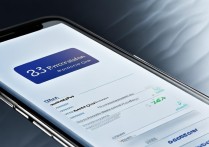



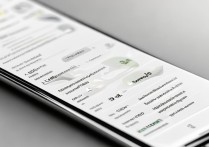
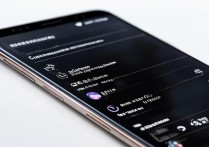


 冀ICP备2021017634号-5
冀ICP备2021017634号-5
 冀公网安备13062802000102号
冀公网安备13062802000102号